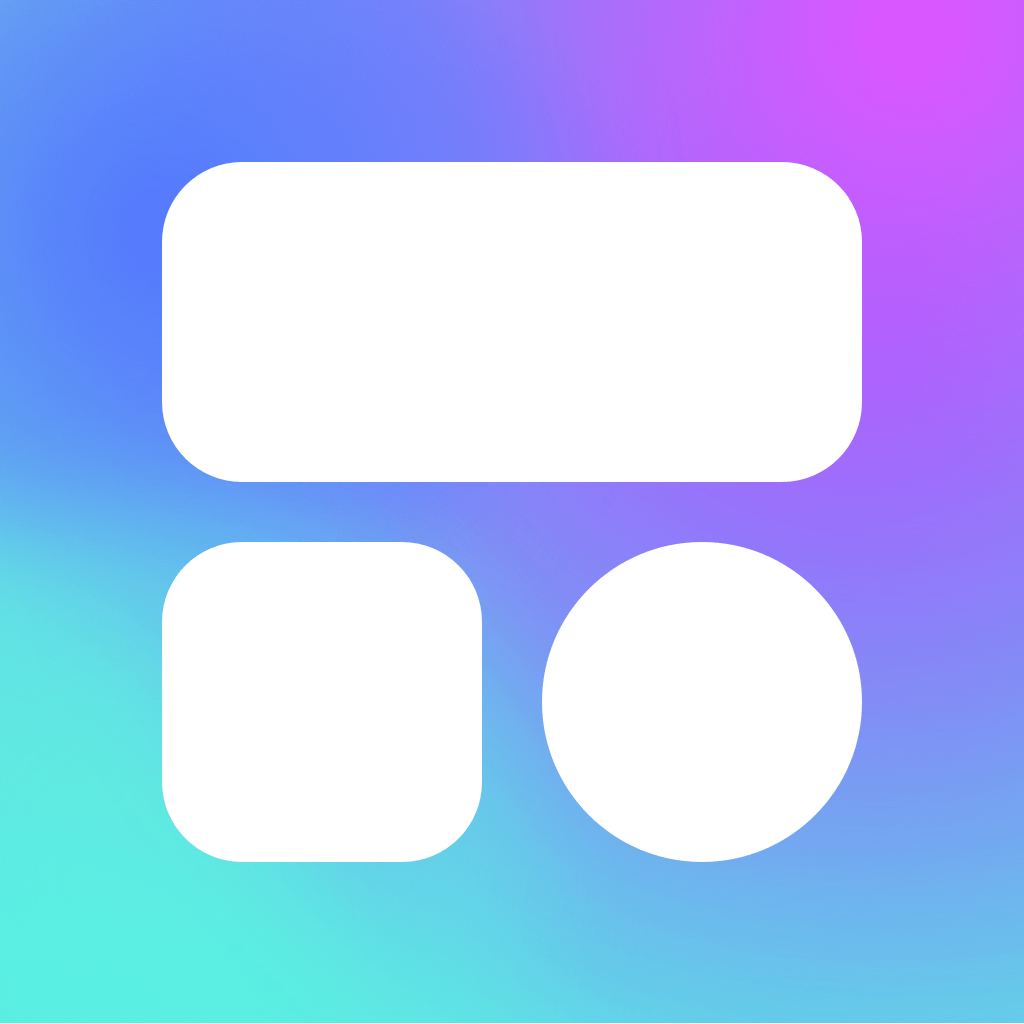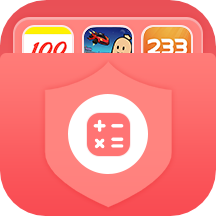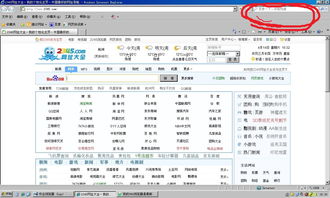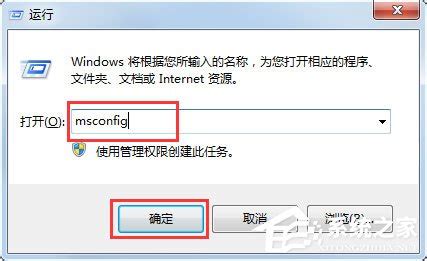找回消失桌面图标,轻松解决小困扰!
当你打开电脑,准备开始一天的工作或娱乐时,突然发现桌面上的图标全部消失了,那一刻的慌张和困惑想必不少人都有过。别担心,这种情况虽然看起来有点棘手,但实际上,通过几个简单的步骤,你很有可能就能找回那些“失踪”的图标。接下来,我们就来详细探讨一下,当桌面上的图标不见了,你该怎么办。

一、初步判断与重启电脑
首先,当你发现桌面图标消失时,别急着进行复杂的操作,有时候,问题可能只是暂时的。你可以尝试重启电脑,看看是否是系统的小故障导致的图标不显示。重启电脑可以清除一些临时文件,让系统重新加载所有设置和程序,有时就能解决桌面图标消失的问题。
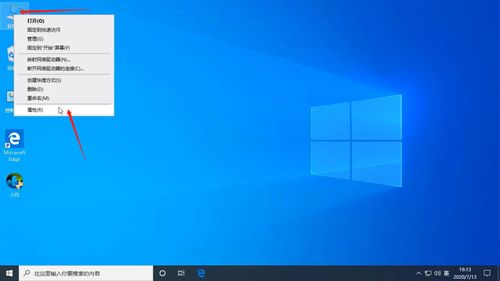
二、检查桌面图标设置
如果重启电脑后问题依旧,那么我们就需要进一步检查桌面的图标设置。Windows操作系统允许用户自定义桌面上的图标显示,有时候可能不小心更改了这些设置。
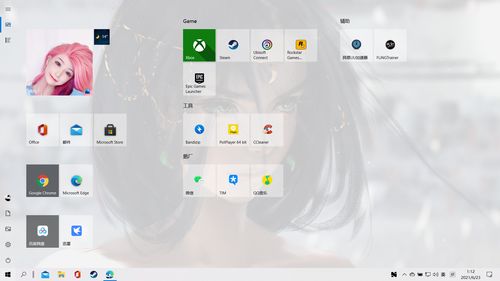
1. 右键桌面空白处:首先,在桌面的空白区域右键点击,这通常会弹出一个上下文菜单。
2. 选择“查看”选项:在上下文菜单中,找到并选择“查看”选项。
3. 勾选“显示桌面图标”:在“查看”的子菜单中,确保“显示桌面图标”这一项是被勾选的。如果没有勾选,就点击它进行勾选,这时,你应该能看到桌面上的图标重新出现了。
三、使用“个性化”设置
如果通过查看选项未能找回图标,我们还可以尝试通过Windows的“个性化”设置来恢复。
1. 打开“设置”:点击屏幕左下角的Windows图标(开始菜单),然后选择“设置”图标(通常是一个齿轮形状)。
2. 选择“个性化”:在“设置”窗口中,找到并点击“个性化”选项。
3. 进入“主题”设置:在“个性化”设置中,选择左侧的“主题”选项。
4. 调整桌面图标设置:在“主题”设置中,滚动到页面底部,找到并点击“桌面图标设置”。在这里,你可以看到所有可以显示在桌面上的图标选项,比如“计算机”、“回收站”、“网络”等。确保你需要显示的图标前面都打了勾,然后点击“应用”和“确定”。
四、检查系统图标缓存
有时候,系统图标的缓存文件可能会损坏,导致图标无法正确显示。虽然这种情况比较少见,但也可以尝试清理图标缓存来解决问题。
1. 打开任务管理器:按下Ctrl+Shift+Esc键组合,打开任务管理器。
2. 结束“explorer.exe”进程:在任务管理器中,找到“进程”选项卡,然后找到并右键点击“explorer.exe”进程,选择“结束任务”。这会使桌面和任务栏暂时消失,别担心,这是正常现象。
3. 重新运行“explorer.exe”:在任务管理器的“文件”菜单中,选择“运行新任务”,然后输入“explorer.exe”并点击“确定”。这会重新启动Windows资源管理器,桌面和任务栏应该会重新出现。
4. 检查图标:此时,检查桌面上的图标是否已经恢复。有时候,清理缓存后需要等待一段时间,或者再次重启电脑,图标才能完全显示出来。
五、使用系统还原
如果以上方法都未能解决问题,那么你可以考虑使用Windows的系统还原功能。系统还原可以将你的电脑恢复到之前的一个时间点,那时桌面图标应该是正常的。
1. 打开“控制面板”:在Windows搜索栏中输入“控制面板”,然后选择并打开它。
2. 进入“系统和安全”:在“控制面板”中,找到并点击“系统和安全”选项。
3. 选择“系统”:在“系统和安全”中,选择“系统”选项。
4. 打开“系统保护”:在左侧菜单中,选择“系统保护”,然后点击“系统还原”按钮。
5. 选择一个还原点:按照提示选择一个还原点(通常是之前系统创建的一个快照),然后点击“下一步”和“完成”来开始还原过程。
注意:使用系统还原会撤销自还原点以来所做的所有系统更改,包括安装的程序和更新的驱动程序。因此,在执行此操作前,请确保你已经备份了所有重要数据。
六、检查病毒或恶意软件
有时候,桌面图标消失可能是由于病毒或恶意软件引起的。这些恶意程序可能会修改系统设置或删除重要文件,导致桌面图标无法显示。
1. 运行杀毒软件:确保你的电脑上安装了可靠的杀毒软件,并运行一次完整的系统扫描。如果发现了任何威胁,按照杀毒软件的提示进行清理。
2. 更新杀毒软件:有时候,杀毒软件本身也需要更新才能识别和清除最新的威胁。确保你的杀毒软件是最新版本,并定期进行更新。
七、考虑重建用户账户
如果以上所有方法都未能解决问题,那么可能是用户账户配置文件出现了问题。在这种情况下,你可以考虑创建一个新的用户账户,并检查新账户中是否存在同样的问题。
1. 打开“设置”:点击开始菜单,选择“设置”。
2. 选择“账户”:在“设置”窗口中,找到并点击“账户”选项。
3. 添加新用户:在“账户”设置中,选择“家庭和其他用户”,然后点击“添加其他人到这台电脑”来创建一个新用户账户。
4. 登录新用户账户:切换到新用户账户,检查桌面图标是否正常显示。如果正常,那么可能是原用户账户的配置文件出现了问题。
结语
桌面图标消失虽然会让人感到困惑和不安,但通过一系列的检查和修复步骤,你通常能够找回那些“失踪”的图标。记住,在进行任何更改之前,最好先备份你的重要数据,以防万一。同时,保持系统和杀毒软件的更新也是预防此类问题发生的重要措施。希望这篇文章能帮助你解决桌面图标消失的问题,让你的电脑重新恢复正常。
- 上一篇: Win7系统中回收站图标消失解决方案
- 下一篇: 黑鲨手机百变万花筒设置教程,轻松玩转个性化设置!
-
 找回消失的桌面IE浏览器图标方法资讯攻略11-22
找回消失的桌面IE浏览器图标方法资讯攻略11-22 -
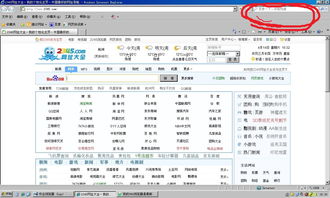 IE浏览器图标失踪?桌面找回攻略!资讯攻略11-25
IE浏览器图标失踪?桌面找回攻略!资讯攻略11-25 -
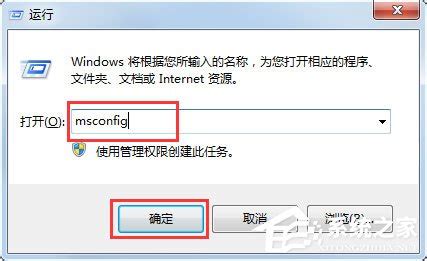 Win7系统中回收站图标消失解决方案资讯攻略11-25
Win7系统中回收站图标消失解决方案资讯攻略11-25 -
 Win7桌面图标不见了?教你快速找回的方法!资讯攻略11-26
Win7桌面图标不见了?教你快速找回的方法!资讯攻略11-26 -
 Windows 10桌面快捷方式消失?一键找回的秘诀!资讯攻略11-05
Windows 10桌面快捷方式消失?一键找回的秘诀!资讯攻略11-05 -
 快速解决:桌面快捷方式消失的恢复方法资讯攻略12-02
快速解决:桌面快捷方式消失的恢复方法资讯攻略12-02